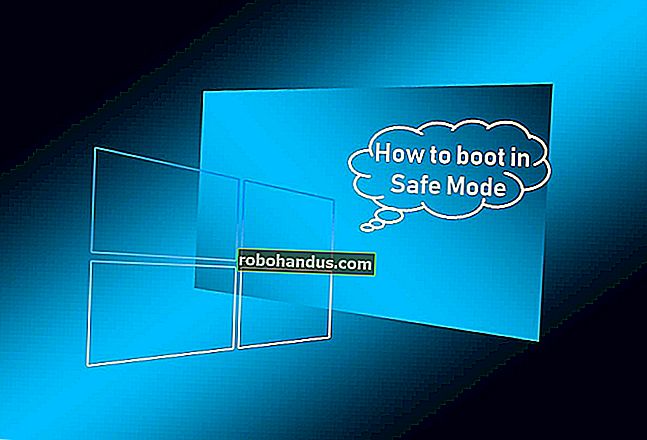Cara Memetakan Pemacu Rangkaian Dari Prompt Perintah di Windows

Pemetaan pemacu rangkaian ke folder bersama dari antara muka grafik Windows tidak sukar. Tetapi jika anda sudah mengetahui jalan rangkaian untuk folder bersama, anda dapat memetakan pemacu dengan lebih cepat menggunakan Command Prompt.
Memetakan pemacu ke perkongsian rangkaian memberikan yang berkongsi huruf pemacu supaya lebih mudah digunakan. Kami akan menggunakan net use perintah di Command Prompt untuk memetakan pemacu rangkaian untuk tutorial ini. Anda juga boleh menggunakan perintah yang sama di PowerShell jika anda mahu.
Untuk memetakan pemacu rangkaian, ketik perintah berikut dan tekan Enter:
penggunaan bersih DRIVE: PATH
DRIVE adalah huruf pemacu yang anda mahu gunakan dan PATH adalah jalan UNC penuh untuk berkongsi. Jadi, sebagai contoh, jika kita ingin memetakan huruf pemacu S ke bahagian \ \ menara \ filem, kita akan menggunakan arahan berikut:
penggunaan bersih s: \\ menara \ filem


Sekiranya bahagian yang anda sambungkan dilindungi dengan semacam pengesahan, dan anda lebih suka tidak memasukkan kelayakan setiap kali anda membuka pemacu rangkaian, anda boleh menambahkan nama pengguna dan kata laluan ke perintah dengan /user: suis. Sebagai contoh, jika kita mahu menyambung bahagian yang sama dari atas, tetapi dengan nama pengguna HTG dan kata laluan CrazyFourHorseMen, kita akan menggunakan arahan:
penggunaan bersih s: \\ tower \ filem / pengguna: HTG CrazyFourHorseMen

Secara lalai, pemacu yang dipetakan tidak berterusan. Sekiranya kita memetakan pemacu menggunakan perintah yang telah kita bicarakan selama ini, pemacu yang dipetakan akan hilang semasa anda menghidupkan semula komputer anda. Sekiranya anda memilih pemacu yang dipetakan itu tetap ada, anda boleh menjadikannya berterusan dengan menggunakan /persistent suis. Suis berfungsi sebagai togol:
- / berterusan: Ya: Membuat sambungan yang sedang anda buat berterusan. Sambungan masa depan yang anda buat menggunakan perintah selama sesi yang sama juga tetap ada (anda tidak perlu terus menggunakan suis) hingga anda menggunakan
/persistent:Nosuis untuk mematikannya. - / berterusan: Tidak: Mematikan toggle ketekunan. Sambungan masa depan yang anda buat tidak berterusan sehingga anda menghidupkan semula togol.
Oleh itu, pada dasarnya, anda boleh menaip sesuatu seperti arahan berikut:
penggunaan bersih s: \\ tower \ filem / pengguna: HTG CrazyFourHorseMen / berterusan: Ya
Dan peta pemacu akan berterusan. Semua pemetaan masa depan yang anda buat (walaupun anda tidak menggunakan /persistent:Yes suis) juga akan berterusan sehingga anda mematikannya menggunakan /persistent:No suis.

Sekiranya anda perlu menghapus pemacu rangkaian yang dipetakan, yang harus anda lakukan ialah menentukan huruf pemacu dan menambah suis / hapus. Sebagai contoh, arahan berikut akan menghapus pemetaan pemacu yang kami tetapkan ke pemacu S:
penggunaan bersih s: / delete

Anda juga boleh menggunakan tanda bintang sebagai wildcard sekiranya anda mahu memadamkan semua pemacu yang dipetakan anda sekali gus:
penggunaan bersih * / hapus

Dan hanya itu sahaja. Sebaik sahaja anda terbiasa menggunakan perintah, anda akan merasa jauh lebih pantas daripada mengklik melalui antara muka File Explorer - terutamanya jika anda sering menggunakan pemacu yang dipetakan.